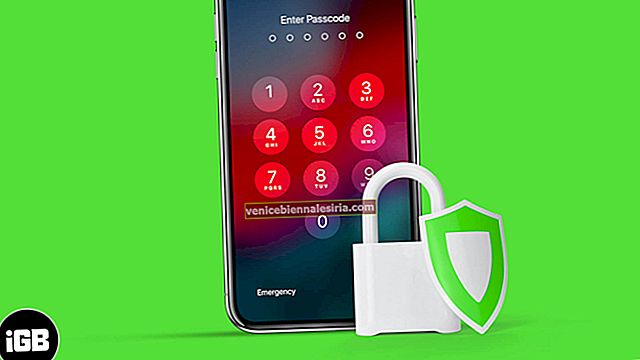Для людей, которые любят играть в игры на своих устройствах iOS, возможность играть в эти игры на большом экране - мечта. Для этого вы хотите превратить свой iPhone в игровую консоль?
Вы можете быстро подключить свой iPhone к Apple TV, чтобы играть в игры для iOS на телевизоре с широкоформатным экраном с улучшенным звуком и изображением. Вы даже можете использовать его для отображения своих видео, изображений, музыки и многого другого!
Какие требования?
Так что бы вам потребовалось? Куча проводов и кабелей? Очевидно нет! Вам просто нужен Apple TV второго поколения или новее и устройство под управлением iOS.
Устройство должно поддерживать Airplay Mirroring, которое было доступно в iPhone 4s или новее, iPad 2 или новее, iPad mini первого поколения или новее или iPod touch пятого поколения.
Если вы считаете, что у вас есть требования, тогда вы просто готовы отправить свою игру для iOS на свой телевизор.
Итак, давайте отправим аудио и видео с вашего устройства iOS на телевизор с помощью Airplay Mirroring. Следуйте инструкциям, приведенным ниже, чтобы стать фанатом игр.
Как играть в игры для iOS на телевизоре с помощью AirPlay Mirroring
Шаг 1. Подключите устройство iOS и Apple TV к одной сети Wi-Fi.
Шаг 2. Включите Apple TV.
Шаг 3. На устройстве iOS проведите по экрану снизу, чтобы открыть Центр управления.
Шаг 4. Нажмите кнопку AirPlay, чтобы выбрать Apple TV.
Шаг 5. Включите зеркальное отображение и откройте игру, в которую хотите играть.
Шаг 6. Используйте свой iPad или iPhone в качестве контроллера.
Здесь стоит упомянуть, что если игра не поддерживает AirPlay, вы не сможете увидеть игру на Apple TV, а только звук. А также, что если у вас медленное соединение Wi-Fi, может возникнуть дополнительная задержка с AirPlay. И вам все равно нужно будет смотреть на устройство iOS, чтобы прикоснуться к любым элементам управления на экране.
Все, дружище! Поделитесь с нами своим мнением в комментарии ниже.